Кључне информације
- Пречице на тастатури пружају најбржи начин за поништавање и понављање радњи на вашем Мац рачунару. Користите Cmd + Z за поништавање и Shift + Cmd + Z за понављање.
- Приступ акцијама поништавања и понављања је такође могућ преко менија „Уреди“ у већини апликација за Мац. Кликните на „Уреди“ и одаберите „Поништи“ или „Понови“.
- У случају случајног брисања фајла, можете се ослонити на Time Machine или iCloud за његов опоравак. Ако нисте направили резервну копију, постоји могућност враћања изгубљених фајлова уз помоћ софтвера за опоравак података.
Функције поништавања и понављања у мацОС-у омогућавају вам да експресно исправите грешке приликом рада на Мац-у, а постоји неколико начина да приступите тим функцијама.
Упознајте све пречице на тастатури и опције менија како бисте брзо исправили грешке, укључујући и случајно поништене радње – функција понављања може вам уштедети време и труд колико и функција поништавања!
Мац пречице на тастатури за поништавање и понављање команди

Пречице на тастатури су често најбржи начин за извршавање акција на Мац-у. Пречице за поништавање и понављање спадају међу најкорисније и оне су функционалне у готово свим Мац апликацијама.
За поништавање, користите пречицу Cmd + Z, а за понављање Shift + Cmd + Z.
Сличност ових пречица може бити корисна јер олакшава њихово памћење. Међутим, ако сматрате да су превише сличне или више волите понављање без додатног тастера, увек можете премапирати тастере на Мац-у како бисте их променили.
Коришћење менија за поништавање и понављање на Мац-у
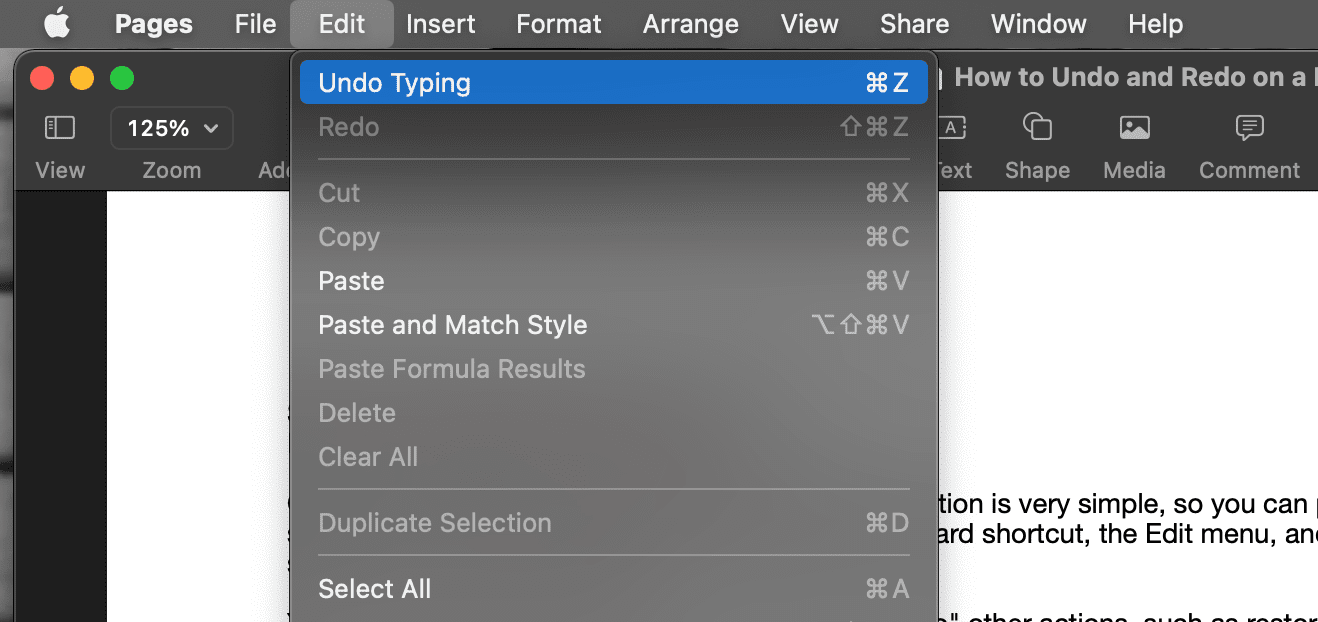
Осим пречица на тастатури, акције поништавања и понављања су такође доступне преко менија у апликацијама.
У већини случајева (око 99%), ове опције ћете пронаћи у менију „Уреди“ (Edit) апликације. Кликните на „Уреди“, а затим изаберите „Поништи“ (Undo) или „Понови“ (Redo) да бисте извршили жељену акцију.
Опција „Поништи“ се обично налази непосредно изнад опције „Понови“, што олакшава брз приступ.
У одређеним апликацијама, ставке у менију „Поништи“ и „Понови“ могу прецизно да укажу коју радњу ћете поништити или поновити. На пример, може бити означено као поништавање куцања или понављање померања датотеке или објекта.
Апликације попут Microsoft Word-а такође имају дугмад за поништавање и понављање у главном прозору. Ова дугмад обично имају облик закривљених стрелица – она за поништавање показује налево, док она за понављање показује на десно.
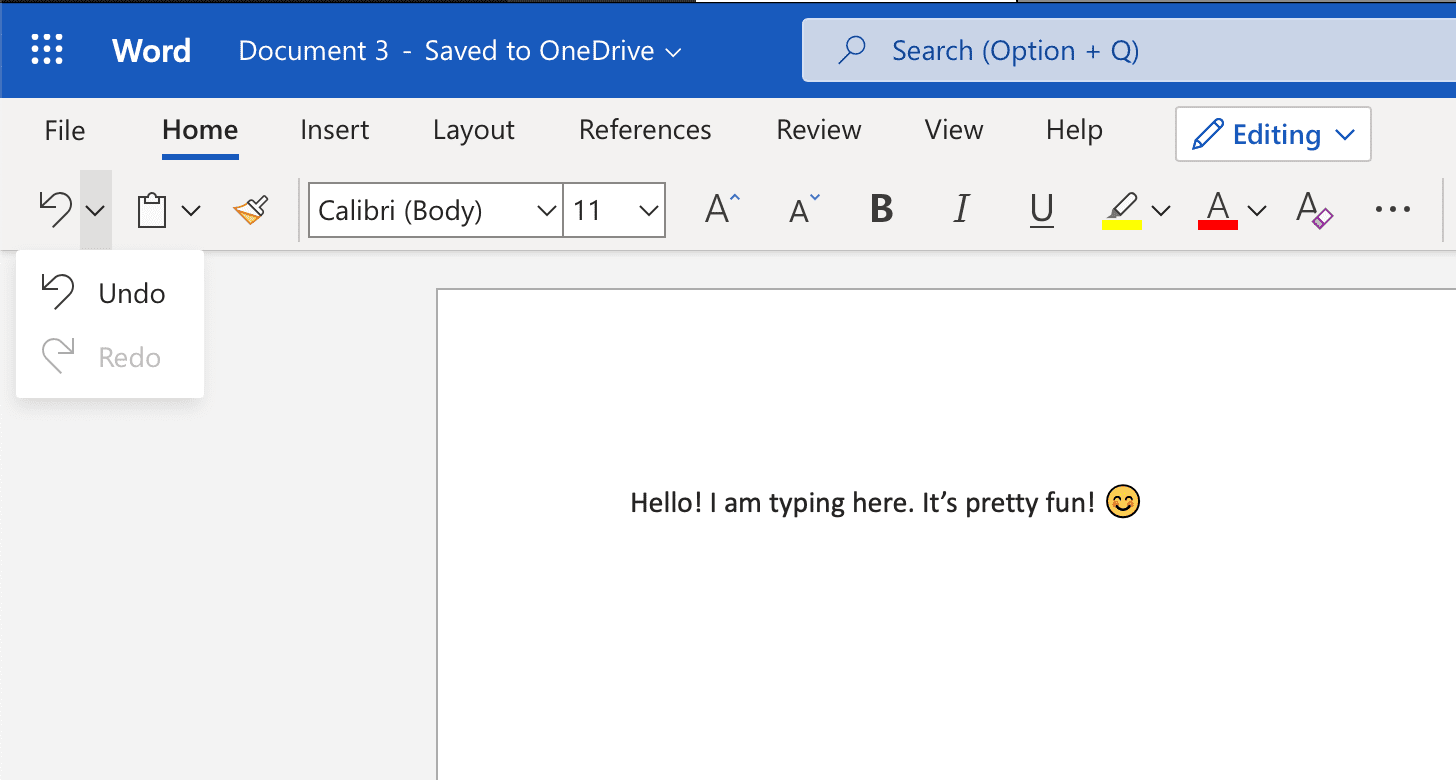
Можете користити ова дугмад да поништите или поновите било коју радњу коју сте предузели на Мац рачунару, попут премештања фајла у други фолдер или у канту за отпатке.
Неће свака апликација имати исти распоред и дугмад, али можете увек проверити мени „Уреди“ или користити пречице на тастатури за извршавање жељених акција!
Како поништити брисање фајлова на Мац-у
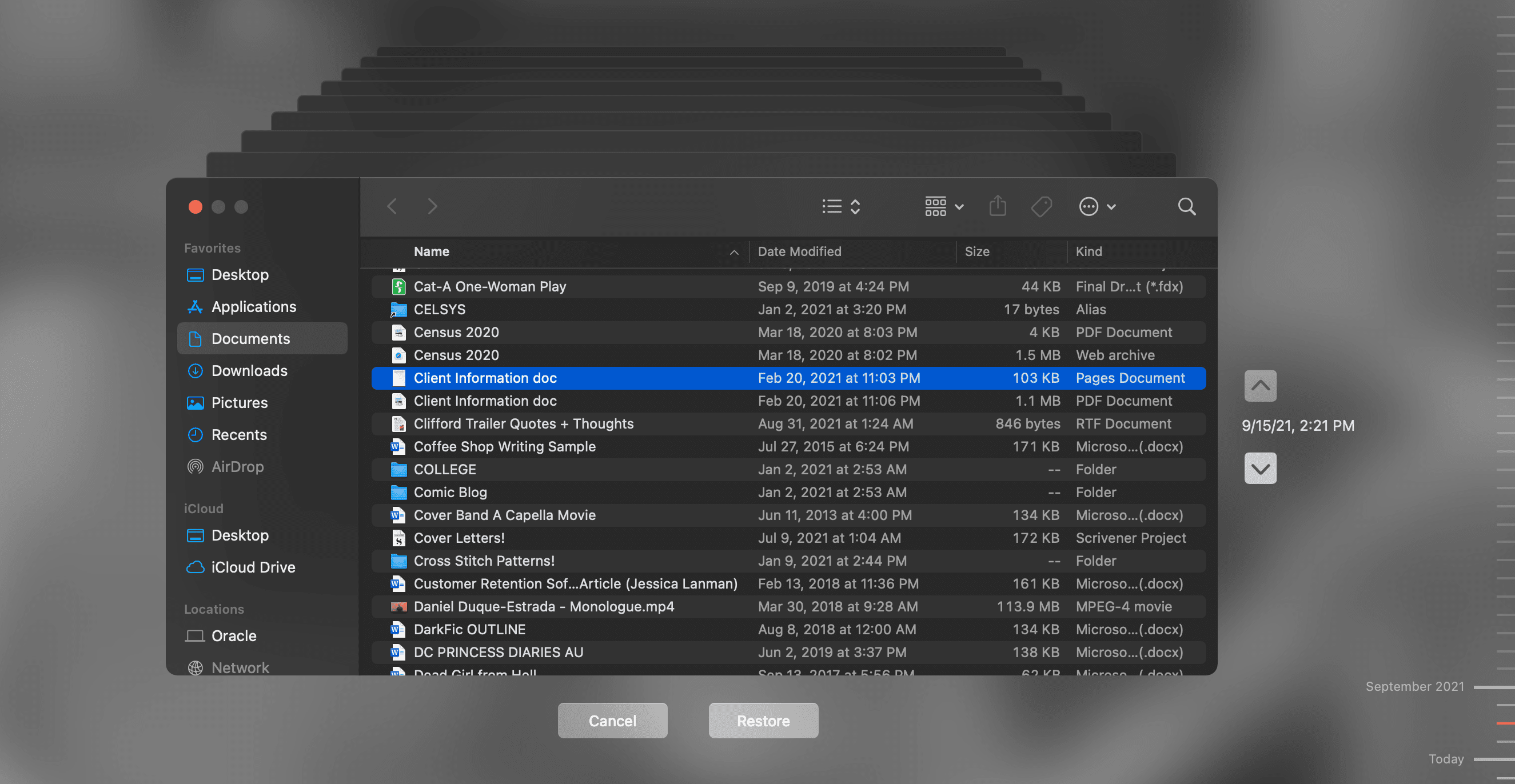
Понекад се деси да извршите акцију која је неповратна, чак и ако користите опцију поништавања. Ово се може десити када испразните канту за отпатке, што трајно брише фајлове.
Међутим, постоји решење за поништавање ових промена, као што је брисање фајла који нисте намеравали да избришете.
Ако користите Time Machine за резервну копију вашег Мац-а, можете потражити претходне верзије избрисаних докумената на диску резервне копије. Кликните на дугме „Врати“ (Restore) да вратите документ на Мац.
Чак и ако нисте дуго користили резервни диск, Мац аутоматски чува локалне снимке сваког сата када покренете Time Machine. Можете прегледати ове снимке и користити опцију „Врати“ за враћање фајлова.
Ако чувате фајлове на iCloud-у, избрисане фајлове можете опоравити и одатле. Пријавите се на icloud.com, кликните на икону мреже квадрата у горњем десном углу и одаберите „Опоравак података“ (Data Recovery).
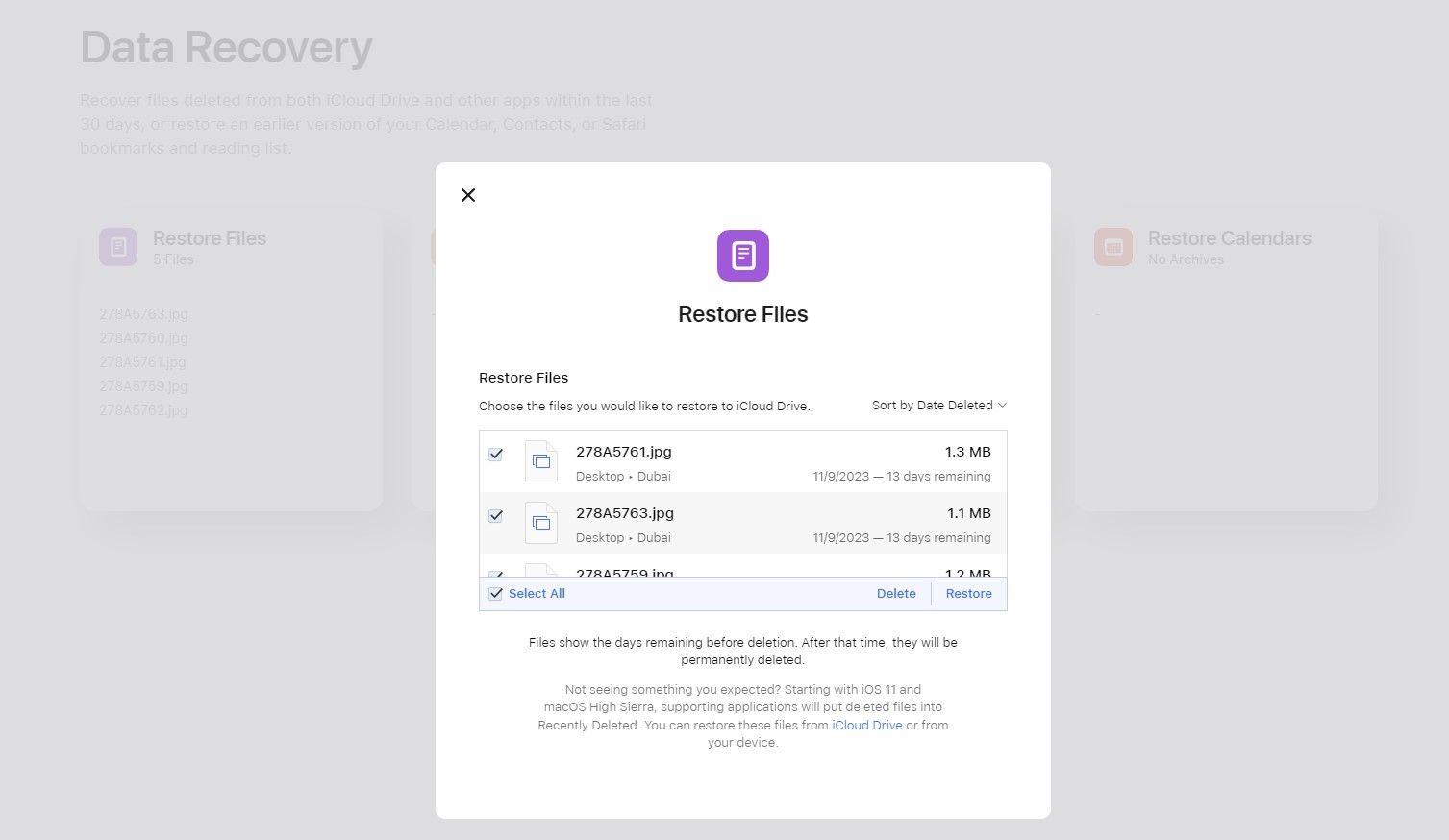
Кликните на „Врати фајлове“ (Restore Files), пронађите и одаберите фајл који желите да вратите са листе. Затим кликните на „Врати“ (Restore) да га вратите на рачунар.
Остали софтвери за резервне копије и услуге складиштења у облаку такође нуде сличне опције за враћање фајлова као Time Machine и iCloud. Ако не правите резервну копију вашег Мац-а, препоручујемо да почнете одмах како бисте имали те опције у будућности.
Али и за фајлове који су изгубљени пре почетка прављења резервних копија, постоји могућност опоравка. Када се канта за отпатке испразни, избрисани фајлови и даље заузимају одређени простор за складиштење док Мац не почне преписивати тај простор другим документима и подацима.
Стога, прво, избегавајте коришћење Мац-а како бисте спречили преписивање. Затим користите софтвер за опоравак података за претраживање вашег Мац-а и проналажење жељеног фајла.
Када се пронађе, требало би да будете у могућности да вратите фајл назад на рачунар и поново га користите по потреби.
Поништи и понови: једноставне, али важне акције
Могућност поништавања и понављања радњи на Мац-у је изузетно корисна и Мац је дизајниран да омогући ову функцију у готово свим ситуацијама.
Грешке, чак и оне озбиљне, не морају бити трајне. Уз познавање начина поништавања и понављања, и мало знања о начину на који ваш рачунар складишти податке, можете исправити готово сваку грешку.